始めの一歩ということで自分自身を監視してみる
右も左もわからない状態ですが、サーバにエージェントもインストールしたことから Zabbix を導入したサーバ自身を監視できるよう初期状態で登録されています。まず、自分自身を監視してみたいと思います。
自分自身の監視設定
[設定] - [ホスト] をクリックすると初期状態で登録されたホストが表示されます。
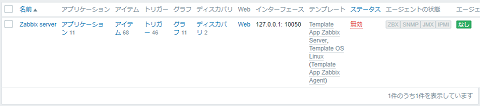
「Zabbix server」という名前で表示されているので、この行のステータスに表示されている「無効」をクリックし有効に変更します。
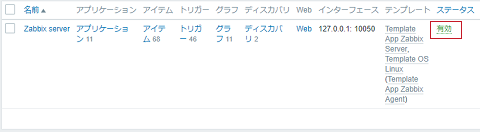
エージェントから情報が取得できるまで少し待った後 [監視データ] - [概要] をクリックします。

赤枠で括った部分のグループを「Zabbix Servers」にし、タイプを「データ」にして表示対象を選択します。
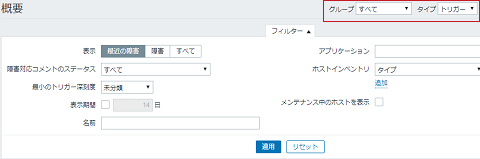
画面が切り替わり自分自身の情報が表示されます。
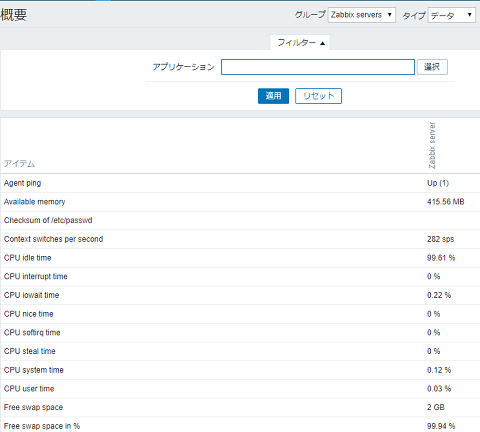
情報が取得できていることは確認できました。次にどのような設定になっているのか見ていきたいと思います。
ホストの設定
[設定] - [ホスト] をクリックして表示される一覧の名前項目にある「Zabbix server」をクリックします。
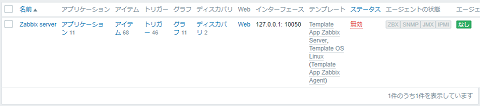
「エージェントのインターフェース」の項目にループバックアドレスが指定されており自分自身のエージェントから情報を取得するよう設定されています。このホストが Zabbix の監視対象を表します。
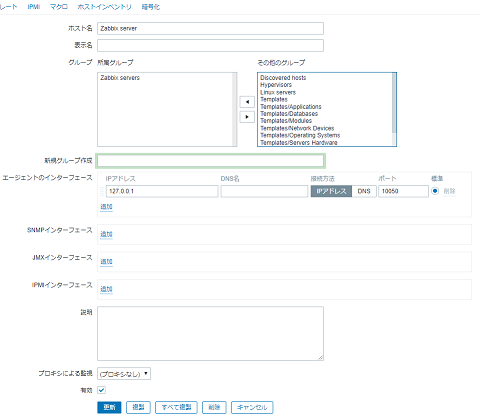
また、取得する情報についてはテンプレートとよばれる機能を使いっています。テンプレートは、監視したい情報をひとまとめにして名前付けたものになります。このテンプレートとホストを紐付けることで設定が容易になるよう作られています。
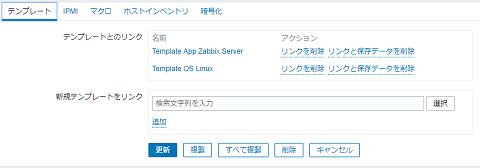
初期状態で登録されている「Zabbix server」には、「Template App Zabbix Server」と「Template OS Linux」テンプレートが紐付けられており、それぞれのテンプレートに定義された情報を取得するよう設定されています。
エージェント側の設定
簡単にですがサーバ側の設定を確認しましたが、エージェント側の設定はどのようになっているのでしょうか?
CentOS7 では、 /etc/zabbix/zabbix_agentd.conf にエージェント側の設定が用意されています。設定ファイルの中でポイントとなりそうな項目は次の3つとなります。
Server=127.0.0.1
ServerActive=127.0.0.1
Hostname=Zabbix server
「Server」には、Zabbix サーバのアドレスを指定します。「」は、パッシブエージェントチェックとアクティブエージェントチェック情報の取得方法に影響を与える設定のようですので、別途掘り下げたいと思います。「Hostname」には、Zabbixで表示するホスト名が設定されます。
まとめ
Zabbix では、監視対象をホストと呼びエージェントやSNMP(インターフェース)などから情報を取得します。取得したい情報などは、テンプレートとして初期状態でいくつか用意されており、自分に必要なテンプレートを構築することにより監視環境を構築していくようです。
今後は、テンプレートの定義やエージェント以外のインターフェースを勉強していく必要がありそうです。